
Κατά την περιήγηση στο Google Chrome, ενδέχεται να χρειαστεί πολύς χρόνος για τη φόρτωση μιας ιστοσελίδας. Όταν συμβεί αυτό, διαπιστώνουμε ότι το μήνυμα που αναφέρει ERR_CONNECTION_TIMED_OUT. Αυτό σημαίνει ότι ο διακομιστής έχει πάρει πολύ χρόνο για φόρτωση, επομένως δεν μπορούμε να εισέλθουμε στον ιστότοπο αυτήν τη στιγμή. Είναι ένα πρόβλημα που έχει πολλές διαφορετικές λύσεις.
Χωρίς αμφιβολία, είναι κάτι που μπορεί να είναι ιδιαίτερα ενοχλητικό σε πολλές περιπτώσεις. Επομένως, πρέπει να κάνουμε κάτι εν προκειμένω, και το λύσεις που υπάρχουν είναι οι πιο ποικίλες σε αυτήν την περίπτωση. Επομένως, αυτό το μήνυμα δεν πρέπει να εμφανίζεται κατά την πλοήγηση στο Google Chrome.
Διαγραφή δεδομένων περιήγησης στο Chrome
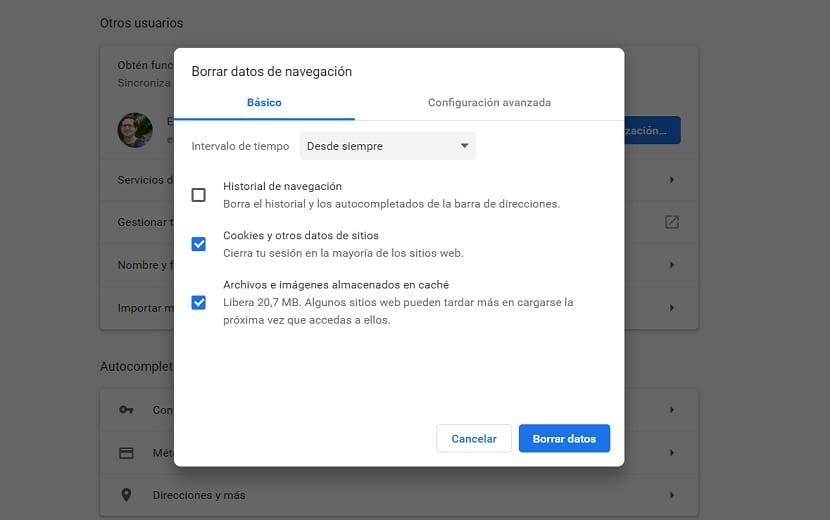
Ένα από τα πρώτα πράγματα που συνιστάται ανά πάσα στιγμή εκκαθαρίζει την προσωρινή μνήμη στο Google Chrome. Είναι πιθανό ότι έχουν συσσωρευτεί πάρα πολλά cookie και δεδομένα περιήγησης, τα οποία μας εμποδίζουν να μπορέσουμε να περιηγηθούμε με τον καλύτερο τρόπο στο δίκτυο και να αποκτήσουμε πρόσβαση στην εν λόγω ιστοσελίδα. Ως εκ τούτου, είναι ένα από τα πρώτα βήματα που πρέπει να ληφθούν υπόψη σε αυτό το θέμα. Τα βήματα που πρέπει να ακολουθήσετε σε αυτήν την περίπτωση είναι απλά:
- Ανοίξτε το Google Chrome στον υπολογιστή
- Κάντε κλικ στις τρεις κάθετες κουκκίδες
- Μεταβείτε στα Περισσότερα εργαλεία
- Από τις επιλογές που εμφανίζονται στα δεξιά, κάντε κλικ στο Εκκαθάριση δεδομένων περιήγησης
- Εκεί επιλέγετε τα δεδομένα που θέλετε να διαγράψετε
- Κάντε κλικ στο Αποδοχή

Ρυθμίσεις LAN στα Windows 10
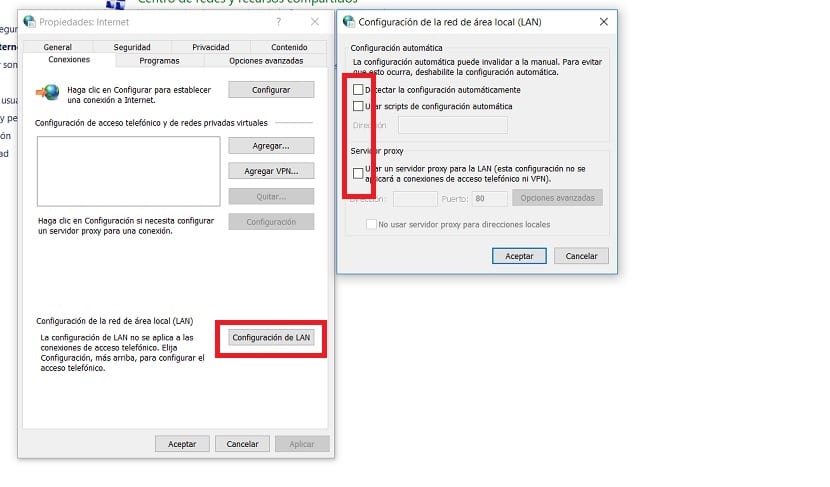
Μια άλλη επιλογή στην οποία μπορούμε να στραφούμε, η οποία είναι συνήθως μία από αυτές που λειτουργεί καλύτερα από αυτή την άποψη, είναι να προσαρμόσετε τις ρυθμίσεις LAN στον υπολογιστή. Σε πολλές περιπτώσεις, μια κακή διαμόρφωση σε αυτήν την περίπτωση είναι το πρόβλημα που μας εμποδίζει να έχουμε πρόσβαση σε μια συγκεκριμένη ιστοσελίδα. Επομένως, εάν το ρυθμίσουμε με τον σωστό τρόπο, το οποίο απαιτεί μόνο την αποεπιλογή μιας επιλογής, τότε θα πρέπει να δούμε πώς αυτό το πρόβλημα γίνεται μέρος του παρελθόντος.
- Ανοίξτε τον πίνακα ελέγχου
- Κάντε κλικ στα δίκτυα και στο Διαδίκτυο
- Κάντε κλικ στην επιλογή που ονομάζεται Επιλογές Διαδικτύου
- Ανοίγει μια νέα πώληση, σε αυτήν, κάντε κλικ στην καρτέλα συνδέσεων στην κορυφή
- Κάντε κλικ στο κουμπί ρυθμίσεων LAN
- Απενεργοποιούμε όλες τις επιλογές σε αυτήν την ενότητα (αποεπιλέξτε όλες τις επιλογές)
Είναι μια μέθοδος που τείνει να λειτουργεί σε πολλές περιπτώσεις, έτσι θα πρέπει να είμαστε σε θέση να εισέλθουμε ξανά χωρίς προβλήματα σε αυτήν τη σελίδα χρησιμοποιώντας το Google Chrome στο πρόγραμμα περιήγησης. Αν και δεν είναι η μόνη επιλογή που έχουμε.
Φιλοξενεί αρχείο
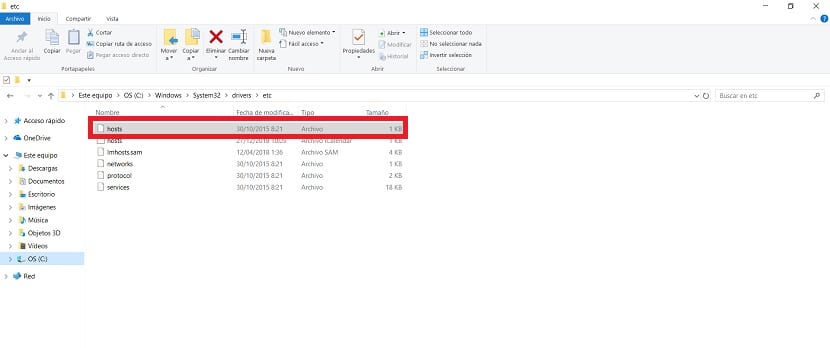
Από την άλλη πλευρά, πρέπει Δείτε επίσης το αρχείο κεντρικών υπολογιστών στα Windows 10. Αυτό είναι ένα αρχείο στον υπολογιστή σας που χρησιμοποιείται από το λειτουργικό σύστημα για την αντιστοίχιση ονομάτων κεντρικού υπολογιστή σε διάφορες διευθύνσεις IP. Η λειτουργία του είναι να κατευθύνει τους κόμβους δικτύου σε ένα δίκτυο υπολογιστών. Παρόλο που μπορεί να συμβεί αυτό το αρχείο δεν έχει ρυθμιστεί σωστά σε μια συγκεκριμένη χρονική στιγμή ή ότι έχει προστεθεί μια διεύθυνση IP που δεν θα έπρεπε, δημιουργώντας το εν λόγω μπλοκ.
Το αρχείο μπορεί να εντοπιστεί στον υπολογιστή στην ακόλουθη διαδρομή: C: \ Windows \ System32 \ drivers \ κλπ και θα δούμε ότι υπάρχει ένα αρχείο που ονομάζεται Hosts σε αυτόν τον φάκελο. Πρέπει να το ανοίξουμε στον υπολογιστή χρησιμοποιώντας το σημειωματάριο. Θα δούμε ότι υπάρχουν ορισμένες διευθύνσεις IP σε αυτό. Πρέπει να επαληθευτεί ότι αυτό που μας ενδιαφέρει έχει # μπροστά. Εάν όχι, το καταργούμε από τη λίστα και αποθηκεύουμε αυτό το έγγραφο.
Έτσι, πηγαίνουμε στο Google Chrome, όπου θα πρέπει να μπορούμε να χρησιμοποιήσουμε ξανά τον εν λόγω ιστότοπο χωρίς προβλήματα.
Ενημέρωση προγραμμάτων οδήγησης
Μπορεί να συμβεί ένα ξεπερασμένο πρόγραμμα οδήγησης, στην περίπτωση αυτή ο προσαρμογέας δικτύου, μας δίνει προβλήματα κατά την είσοδο σε έναν ιστότοπο στο Google Chrome. Επομένως, είναι σημαντικό να το ενημερώνετε ανά πάσα στιγμή. Πρέπει να πάμε στη διαχείριση συσκευών στον υπολογιστή και να αναζητήσουμε εκεί τον προσαρμογέα δικτύου. Κάνουμε δεξί κλικ πάνω του και μετά το δίνουμε για να αναζητήσουμε ενημερώσεις. Επιτρέπεται να αναζητούμε ενημερώσεις στο διαδίκτυο, σε περίπτωση που έχουν κυκλοφορήσει κάποιες που δεν έχουμε λάβει.
Μετά από λίγα δευτερόλεπτα μπορούμε να γνωρίζουμε εάν υπάρχει ενημέρωση για το ίδιο και με αυτόν τον τρόπο για να μπορέσετε να το ενημερώσετε ήδη. Σε πολλές περιπτώσεις, μια έγκαιρη ενημέρωση μας βοηθά να αποτρέψουμε αυτόν τον τύπο προβλήματος κατά την περιήγηση στο Google Chrome. Άρα το πρόβλημα πρέπει να λυθεί με αυτόν τον τρόπο.

Εκκαθάριση προσωρινής μνήμης DNS
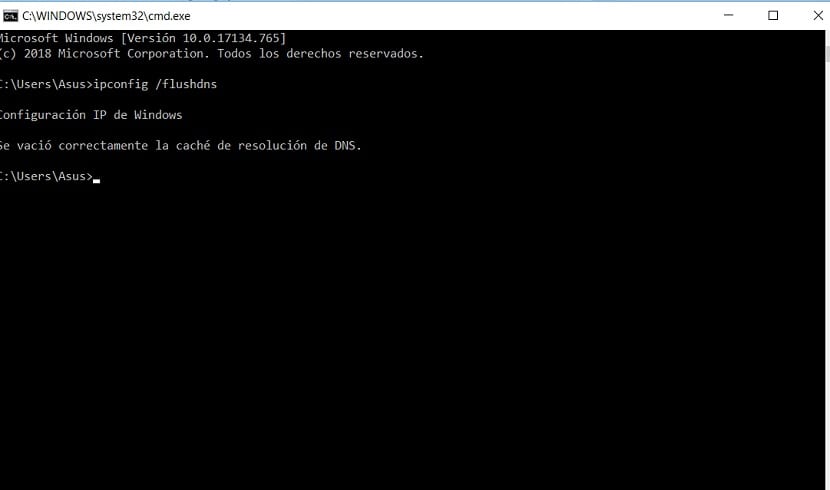
Μια τελευταία επιλογή που μπορεί να μας βοηθήσει σε αυτήν την περίπτωση. Καθώς περιηγηθούμε στο Διαδίκτυο, αποθηκεύεται μια προσωρινή μνήμη, η οποία καθιστά την πρόσβαση στους ιστότοπους που επισκέπτουμε συχνά πιο γρήγορα και απλούστερη ανά πάσα στιγμή. Δυστυχώς, αυτό μπορεί επίσης να προκαλέσει τη συσσώρευση υπερβολικών δεδομένων, γεγονός που μπορεί να οδηγήσει σε σφάλματα σύνδεσης σε ορισμένες περιπτώσεις. Επειτα, η εκκαθάριση της προσωρινής μνήμης DNS δεν είναι κακή ιδέα.
Πρέπει να ανοίξουμε ένα lead run (Win + R) και να χρησιμοποιήσουμε την εντολή cmd.exe σε αυτό. Στη συνέχεια θα ανοίξει μια γραμμή εντολών στην οθόνη, όπου πρέπει εισάγετε την εντολή: ipconfig / flushdns και με αυτόν τον τρόπο διαγράψτε την εν λόγω προσωρινή μνήμη από το DNS. Θα πρέπει να είναι μια λύση υπό αυτήν την έννοια και να μπορεί να έχει ξανά πρόσβαση στον εν λόγω ιστότοπο στο Google Chrome.